设置电脑开机密码能有效的保护我们电脑里面的资料和隐私安全,但是如果不小心设置的密码太复杂,忘记了开机密码怎么办?最近就有网友反映win7忘记开机密码无法开机,不知道该怎么解除win7开机密码。下面小编就教下大家解除win7开机密码的方法。
最常用的就是通过制作u盘进pe打开密码清除工具解除。具体的步骤如下:
1、首先我们先在另一个可用的电脑上制作好一个u盘启动盘,制作完成之后插入到电脑上,重启电脑进入PE系统桌面。具体的u盘启动盘制作教程参照:小白u盘启动盘制作教程。
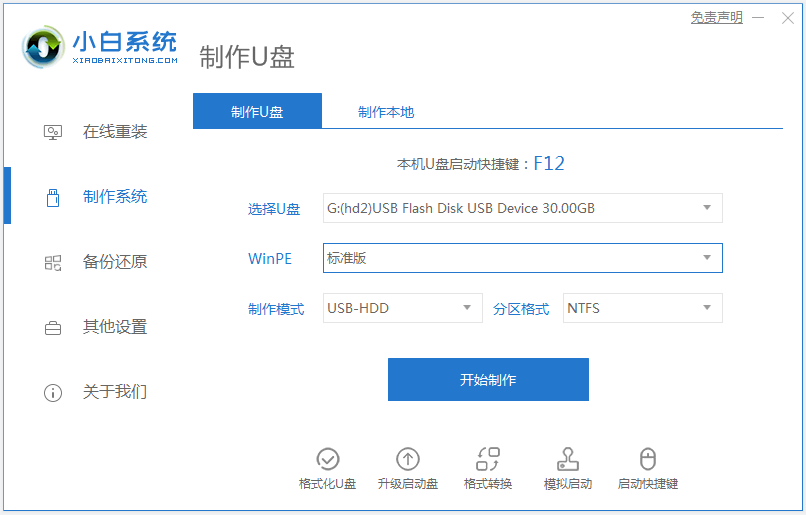
2、然后将制作好的u盘启动盘插入电脑中,重启电脑,不断按f12,f2或者del等启动快捷键进快速启动项选择u盘启动进入,选择01项pe系统进入。
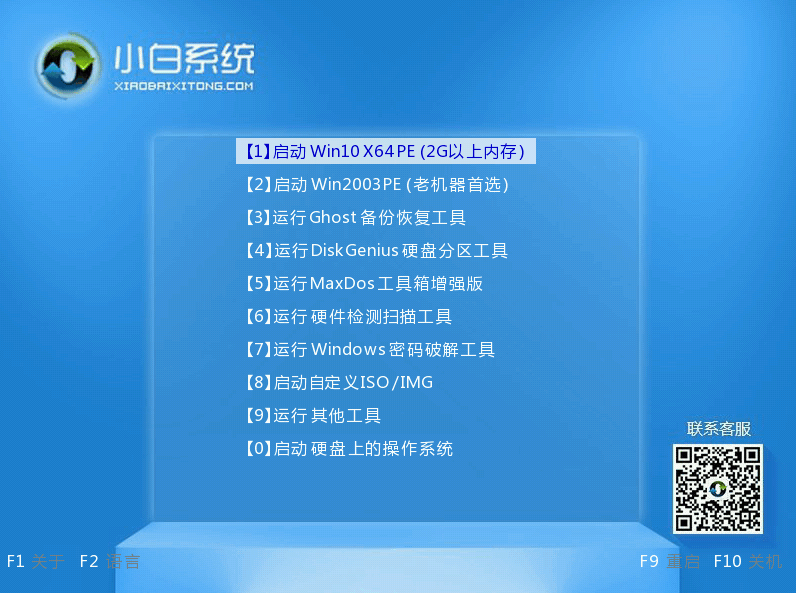
3、进入pe系统界面后,点击打开桌面上的“清除系统密码”图标打开。
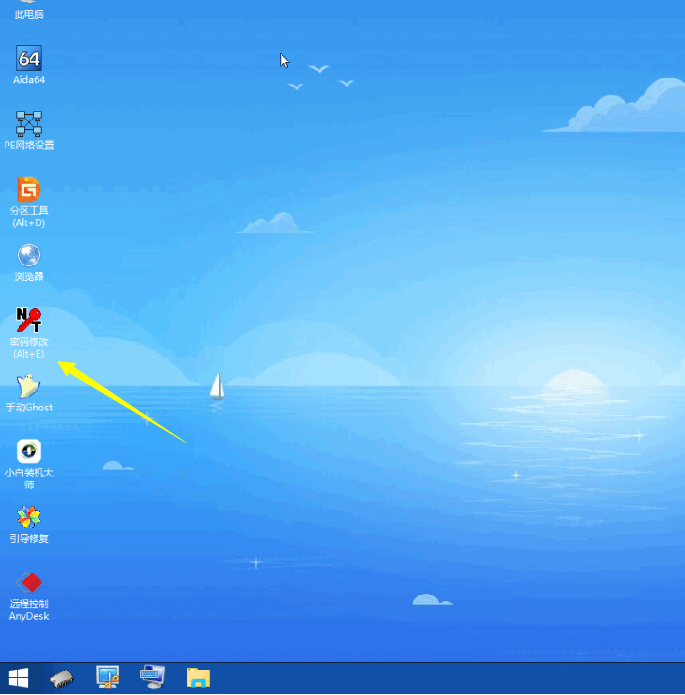
4、文件路径一般使用默认,双系统的朋友需要自己手动找到,点击打开。
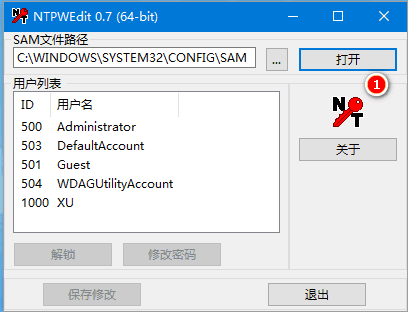
5、选择想要清除密码的用户名,点击【修改密码】。接着弹出一个框,输入两遍相同的新密码点击【OK】,或者直接留空白,删除密码。
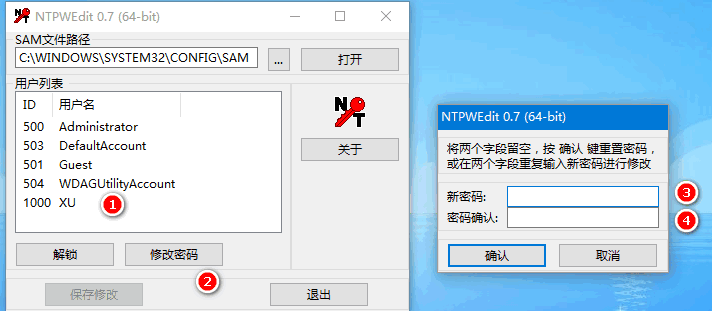
6、最后点击【保存更改】后,拔掉u盘进行重启电脑,这时就可以输入刚录入的密码进电脑系统啦。
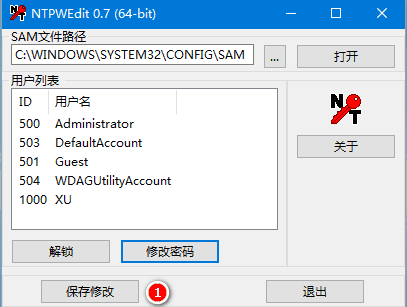
以上便是通过进u盘pe系统内打开密码清除工具来解除win7开机密码的方法啦,有需要的小伙伴可以参照教程进行操作哦。
以上就是详解win7忘记开机密码怎么解除的详细内容,更多请关注php中文网其它相关文章!

每个人都需要一台速度更快、更稳定的 PC。随着时间的推移,垃圾文件、旧注册表数据和不必要的后台进程会占用资源并降低性能。幸运的是,许多工具可以让 Windows 保持平稳运行。

Copyright 2014-2025 https://www.php.cn/ All Rights Reserved | php.cn | 湘ICP备2023035733号